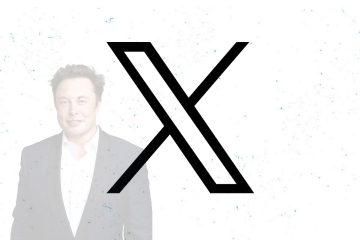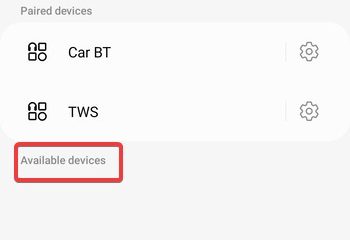この問題は、モニターが接続されているが、DisplayPort (DP) から信号を受信しない場合に発生します。このような問題は、ほとんどのモニターでかなり一般的です。ただし、「DisplayPort No Signal」というエラー メッセージは、Asus および BenQ モニターでより頻繁に表示されます。
この問題の一時的な解決策は、モニターから DP ケーブルを取り外し、再度接続し直すことです。これにより、しばらくの間はモニターが正常に動作しますが、通常、問題はしばらくすると再び発生します。
基本的なトラブルシューティング
「Displayport の信号がない問題」は、ケーブルが正しく接続されていないか、損傷しています。したがって、接続を調べて、モニターが適切に接続されていることを確認してください。ディスプレイ ケーブルを取り外し、再度接続します。
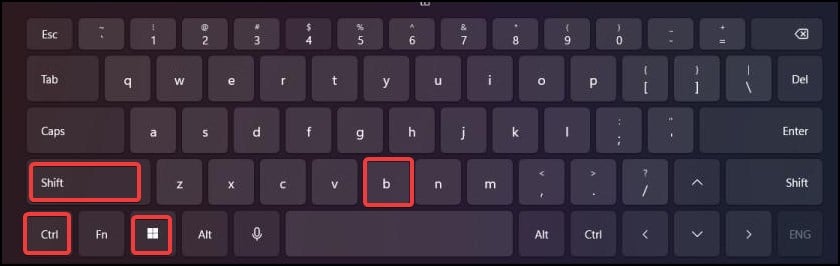
また、ケーブルに物理的な損傷がないかどうかを確認します。これを確認する 1 つの方法は、予備のディスプレイ ケーブルを使用することです。
一部のユーザーは、ディスプレイのリフレッシュ レートを調整することで問題が解決したと報告しています。
次にできることは、システムを再起動して、まだ表示されるかどうかを確認することです。問題。オペレーティング システムの軽微なバグにより、このような表示の問題が発生することがあります。オペレーティング システムがこの問題の原因ではないことを確認するには、BIOS を起動してみてください。モニターに「DP No Signal メッセージ」が表示されない場合は、システム ファイルの問題を示唆しています。
グラフィック ドライバを再起動します
グラフィック ドライバーは、システムのワークロードが高い可能性があります。これにより、ドライバーが誤動作し、表示の問題が発生する可能性があります。この場合、グラフィック ドライバーを再起動すると、問題が解決する可能性があります。
Windows + Shift + Ctrl + B を押すだけで、グラフィック ドライバが表示されます。点滅するモニタ画面が表示されます。 。これにより、「No Signal」画面から外れて、モニターが意図したとおりに動作する可能性があります。
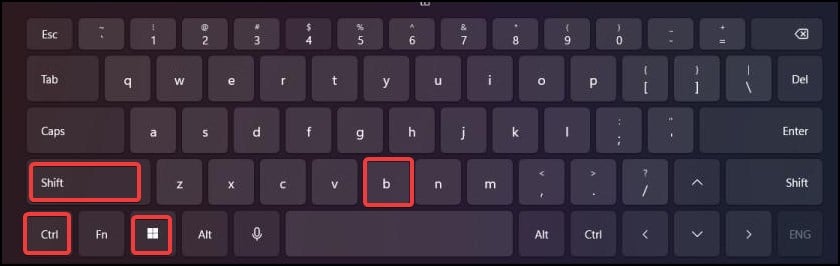
正しい入力ソースを選択してください
最近のほとんどのモニターは、ディスプレイの入力ソースを自動的に選択するように設計されています。モニター用に手動で選択することもできます。ただし、モニターが接続先とは異なるディスプレイ ポートを選択するように構成されている場合、システムから信号を受信しない可能性があります。最終的に、画面に「信号なし」というメッセージが表示されます。
たとえば、DP ポートを使用してモニターをコンピューターに接続しているが、入力ソース構成が HDMI に設定されている場合、モニターはディスプレイ ポートから信号を受信せず、エラー メッセージが表示されます。
モニターの電源を入れます。モニターの側面または背面にあるメニュー ボタンを探します。入力ソースのメニューを見つけて選択します。 it.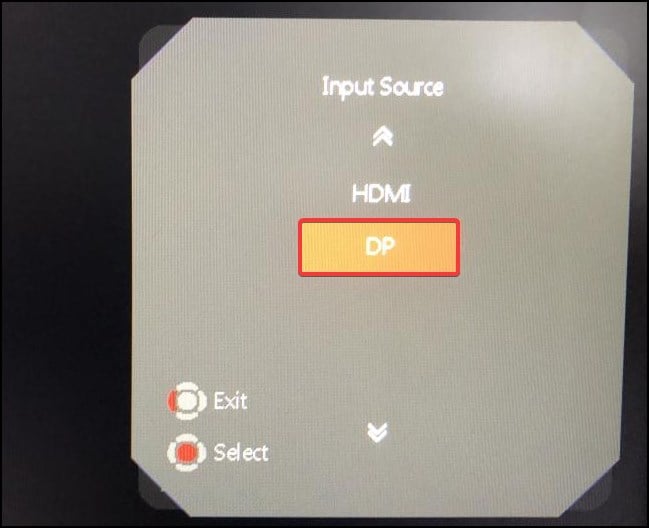
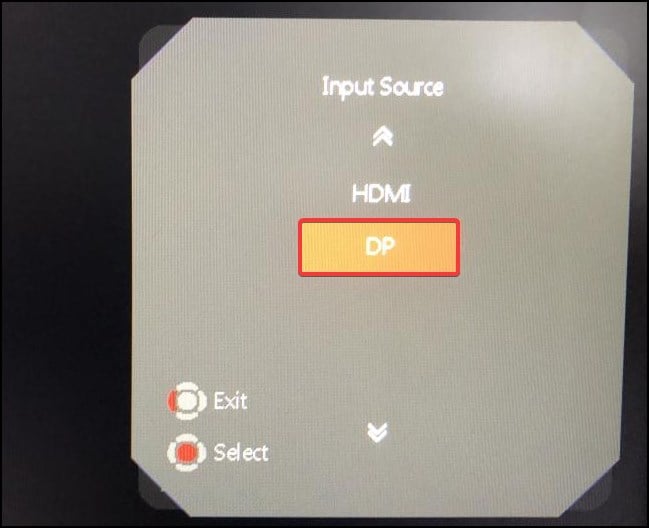 モニターをシステムに接続するために使用している正確な入力ソースを選択します。たとえば、DP 1 ポートを使用してモニターを接続した場合は、モニターの設定で同じものを選択します。
モニターをシステムに接続するために使用している正確な入力ソースを選択します。たとえば、DP 1 ポートを使用してモニターを接続した場合は、モニターの設定で同じものを選択します。
リフレッシュ レート
リフレッシュ レートをより高いヘルツに設定すると、全体的なコンピューティング体験をよりスムーズにします。ただし、モニターが調整されたリフレッシュ レートと互換性がない場合は、黒い画面や信号がないなど、さまざまな表示の問題が発生する可能性があります。
Windows キー + I を押して [設定] を開きます。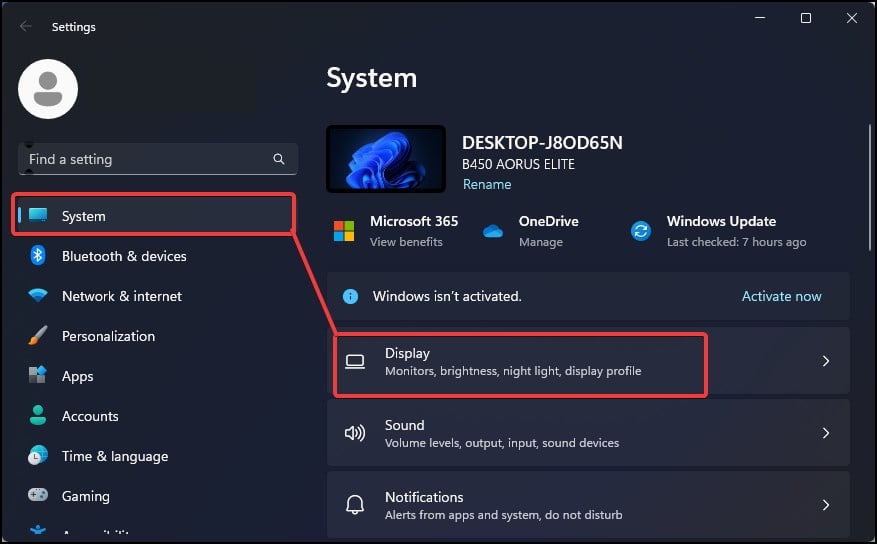
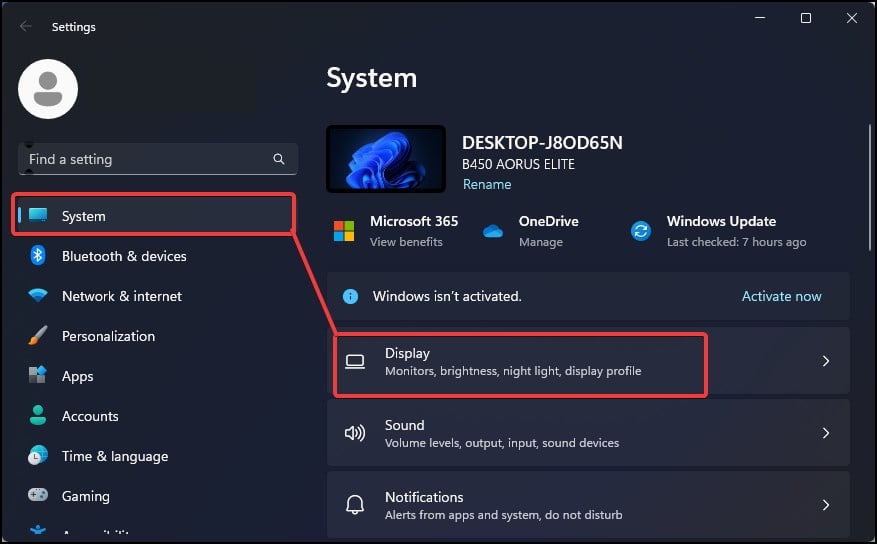 システム > に移動ディスプレイ > 高度なディスプレイ.
システム > に移動ディスプレイ > 高度なディスプレイ.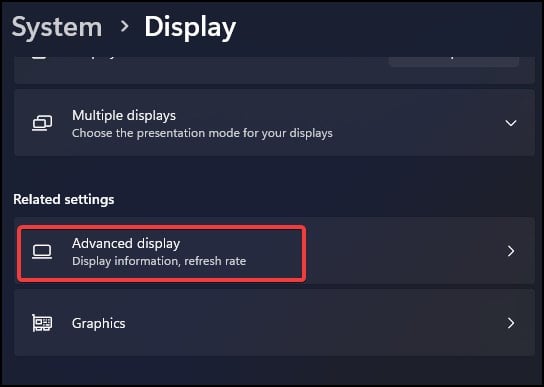
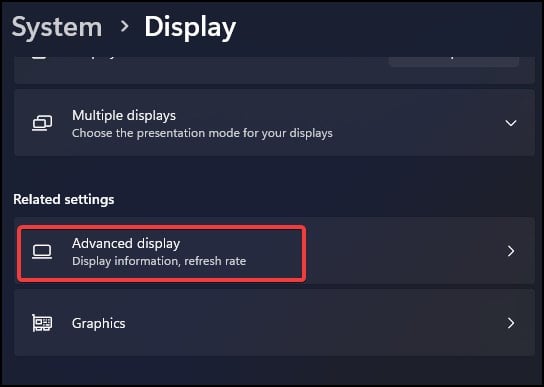 [リフレッシュ レートの選択] セクションに移動し、リフレッシュ レートを低い設定または推奨レベルに調整します。
[リフレッシュ レートの選択] セクションに移動し、リフレッシュ レートを低い設定または推奨レベルに調整します。 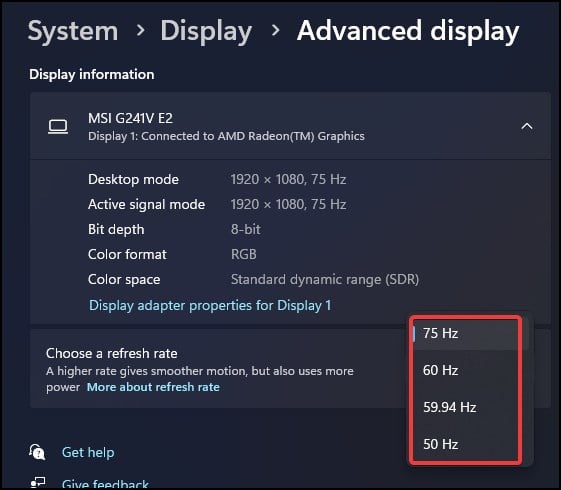
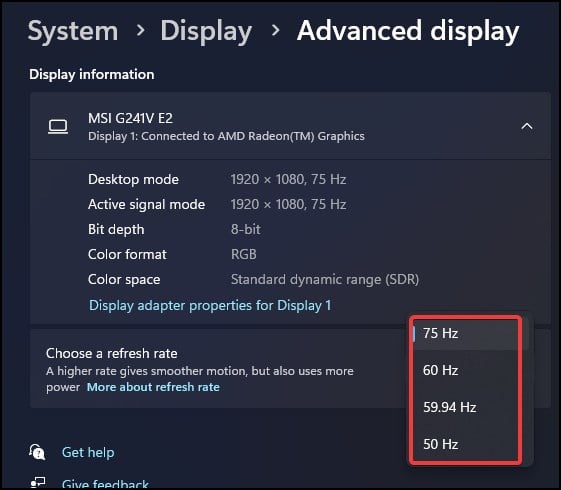 最後に、問題が解決しないかどうかを確認します。
最後に、問題が解決しないかどうかを確認します。
グラフィックスおよびモニター ドライバーを更新する
「Displayport No Signal Issue」が表示されるもう 1 つの理由は、古いディスプレイおよびモニター ドライバーである可能性があります。これらのドライバーの正しくインストールされたバージョンには、バグがあるか、この場合、システムはモニターと正しく通信できません。
Windows キー + X を押して、デバイス マネージャー をクリックします。
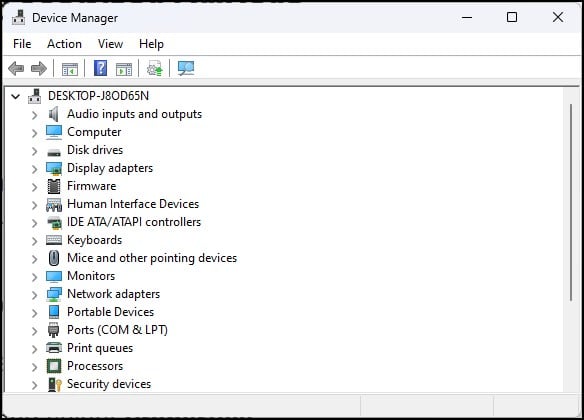
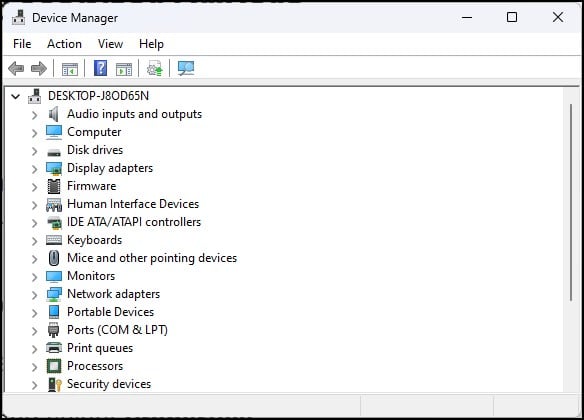 [ディスプレイ アダプタ] をクリックしてリストを表示します。
[ディスプレイ アダプタ] をクリックしてリストを表示します。 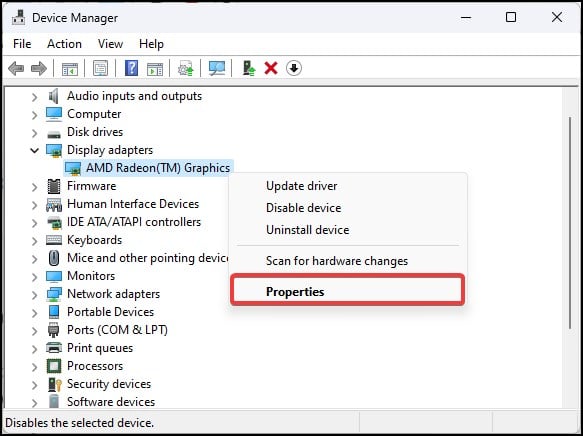 グラフィック ドライバを右クリックし、[プロパティ] を選択します。 ドライバーの更新 ボタンをクリックします。
グラフィック ドライバを右クリックし、[プロパティ] を選択します。 ドライバーの更新 ボタンをクリックします。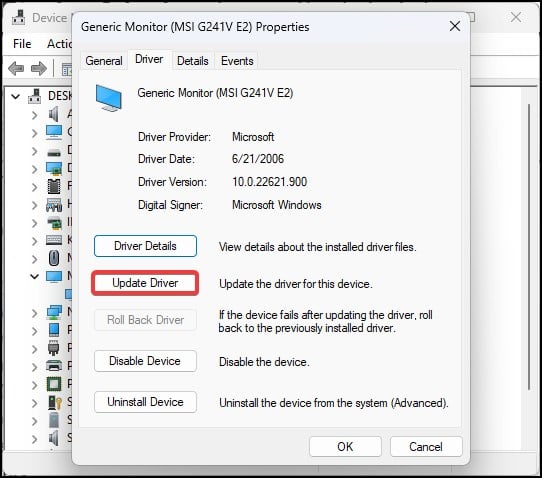
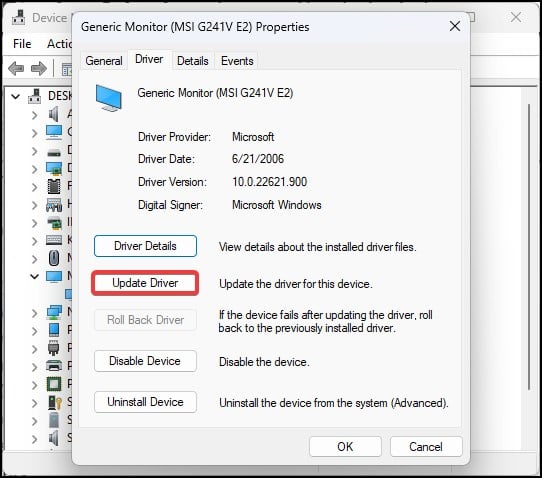 [ドライバを自動検索] オプションを選択し、プロンプトに従います。
[ドライバを自動検索] オプションを選択し、プロンプトに従います。 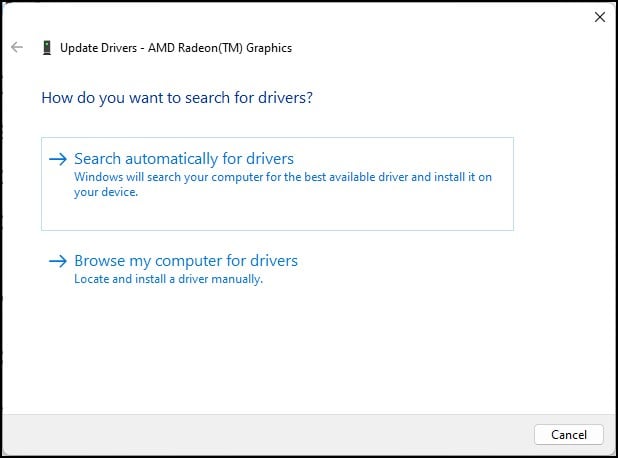
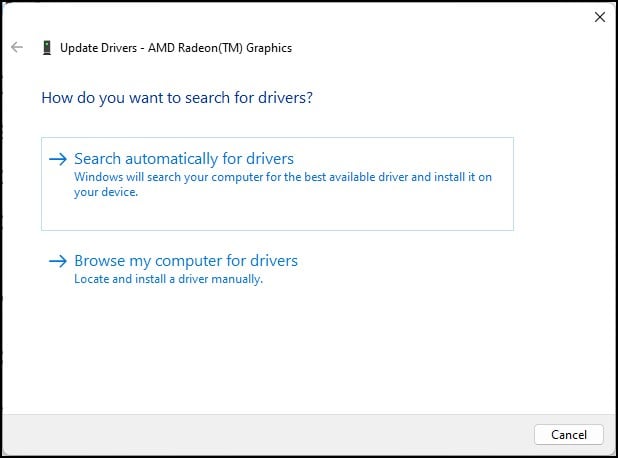 更新後にこの問題を解決するには、Rollback Driver ボタンをクリックしてください。同じプロセスに従って、モニタードライバーも更新します。
更新後にこの問題を解決するには、Rollback Driver ボタンをクリックしてください。同じプロセスに従って、モニタードライバーも更新します。
モニターをリセットする
モニター設定を頻繁に切り替える習慣がある場合、これがこのような表示の問題の原因である可能性があります。ディスプレイ設定が誤って構成され、システムと互換性がなくなる可能性があります。モニターの設定を工場出荷時のデフォルトに戻すと、この問題を解決するのに役立ちます。
モニターの側面または背面にある メニュー ボタンを押します。キーボードのキーを使用して、[設定] に移動します。 [リセット] を選択し、プロンプトに従います。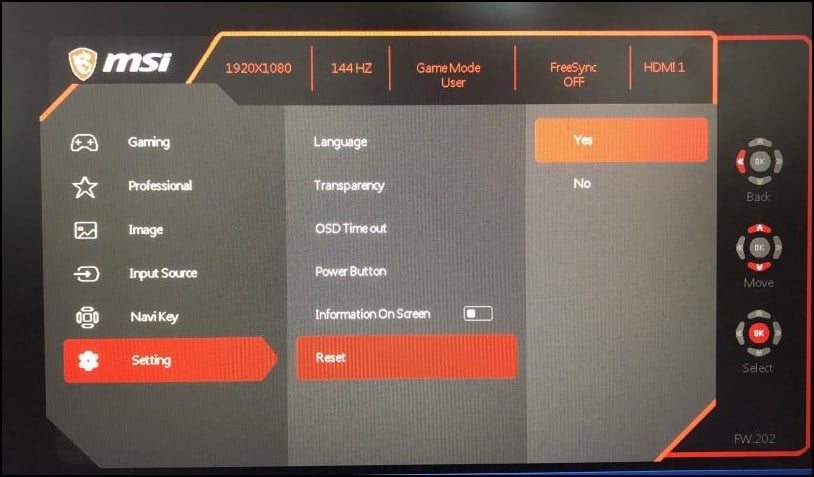
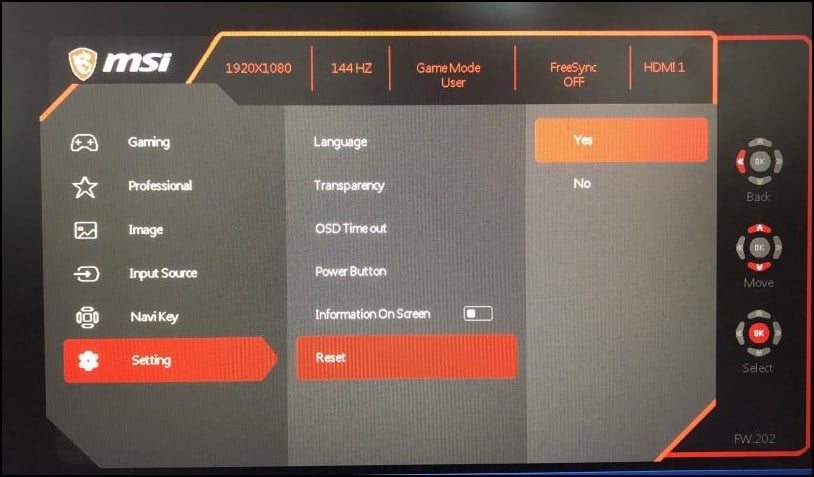
パワー サイクル モニター
パワー サイクリングは基本的に、デバイスの電源をオフにしてから起動することを意味します。モニターの電源を入れ直すと、ディスプレイ ユニットの構成が再初期化されます。何らかの機能障害の後に信号なしの問題が発生した場合は、電源を入れ直すと応答状態に戻る可能性があります。
システムと電源からモニターを完全に外します。 
 電源ボタンを約 10 秒間押し続け、モニターをしばらく再接続せずにそのままにしておきます。ディスプレイ ケーブルと電源アダプターを再接続し、システムの電源を入れます。
電源ボタンを約 10 秒間押し続け、モニターをしばらく再接続せずにそのままにしておきます。ディスプレイ ケーブルと電源アダプターを再接続し、システムの電源を入れます。
RAM モジュールとビデオ カードを取り付け直します
モニターの設定が正しく構成されていて、接続にも問題がないように見える場合は、問題が RAM に関連している可能性があります。ビデオカード。
ビデオ カードが正しく配置されておらず、正常に機能していない場合、ディスプレイ出力を管理するコンポーネントはありません。同様に、RAM が正しく取り付けられていないと、PC は起動せず、モニターはシステムからの入力を受け取りません。
注: これらの手順を実行する前に、帯電防止リストバンドを着用することをお勧めします。静電気による損傷のリスクを排除します。
コンピュータをシャットダウンし、すべてのケーブルを外します。 CPU ケースのネジを外して取り外します。 切断するGPU を接続するすべてのケーブルと PCIe クリップのロックを解除します。
切断するGPU を接続するすべてのケーブルと PCIe クリップのロックを解除します。
 次に、スロットからグラフィックス カードをゆっくりとスライドさせます。次に、RAM スロットを見つけて、RAM モジュールを保持しているクリップのロックを解除します。モジュールを静かに取り出します。複数のモジュールがインストールされている場合は、同様の方法でそれらを取り外します。スティックと RAM スロットをクリーニングします。次に、RAM を元の配置で再挿入し、CPU を再組み立てします。
次に、スロットからグラフィックス カードをゆっくりとスライドさせます。次に、RAM スロットを見つけて、RAM モジュールを保持しているクリップのロックを解除します。モジュールを静かに取り出します。複数のモジュールがインストールされている場合は、同様の方法でそれらを取り外します。スティックと RAM スロットをクリーニングします。次に、RAM を元の配置で再挿入し、CPU を再組み立てします。
 最後に、コンピュータの電源を入れます。
最後に、コンピュータの電源を入れます。